WooCommerce'de Ürün Kimliği Nasıl Alınır (3 Yöntem)
Yayınlanan: 2024-02-21Çevrimiçi mağazanız için ürün kimliklerini alarak WooCommerce deneyiminizi geliştirmek mi istiyorsunuz? Eğer öyleyse, doğru yere geldiniz! WooCommerce'de ürün kimliğini nasıl alacağınızı anlamak, envanterinizi yönetmenize, satışları takip etmenize ve web sitenizi daha iyi bir müşteri deneyimi için optimize etmenize yardımcı olabilir.
WooCommerce ürünlerinin kimlikleri, WooCommerce mağazanızdaki her ürüne atanan benzersiz tanımlayıcılardır.
Ürün bilgilerinin güncellenmesi, özel raporlar oluşturulması ve üçüncü taraf araçlarla entegrasyon gibi çeşitli işlevler için gereklidirler.
WooCommerce'de ürün kimliklerini almanın bazı basit yöntemleri şunlardır:
- Kontrol Panelini Kullanma
- PHP'yi kullanma.
Bu basit yöntemleri izleyerek WooCommerce Ürünlerinin kimliklerini kolayca alabilir ve çevrimiçi mağaza yönetiminizi kolaylaştırabilirsiniz.
İster yeni başlayan ister deneyimli bir kullanıcı olun, kimliklere nasıl erişeceğinizi bilmek, bilinçli kararlar vermenize ve e-ticaret mağazanızı başarı için optimize etmenize yardımcı olabilir.
Peki neden bekleyelim? Bu stratejileri bugün uygulamaya başlayın ve WooCommerce mağazanızı bir sonraki seviyeye taşıyın!
İçindekiler
WooCommerce Ürünlerinin kimlikleri nasıl alınır?
WooCommerce Kontrol Panelini Kullanma:
WooCommerce ürünlerinin kimliklerini bulmanın en kolay yollarından biri WordPress kontrol panelidir.
Yönetici panelinize giriş yapın, Ürünler sekmesine gidin ve kimliğini almak istediğiniz ürüne tıklayın.
Ürün düzenleme sayfasına girdikten sonra kimliği URL'de bulabilirsiniz. “Post” parametresinden sonra bir dizi sayı olarak görüntülenecektir.
Yöntem 1: Bir ürünün üzerine gelindiğinde kimlik alma
Adım 1. Kontrol paneline erişerek başlayalım.

- Başlamak için WordPress yönetici kontrol paneline erişin.
- Çalışmaya başlamak için kontrol paneline gidin.
- Oturum açarak ve kontrol paneline erişerek başlayın.
Adım 2. Ürünler sekmesine gidin.
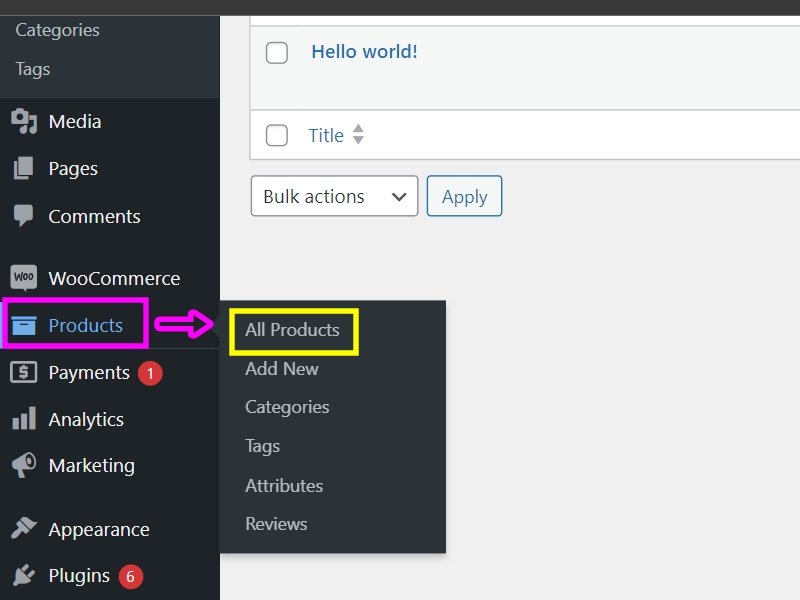
- Ürün Sekmesine tıkladığınızda sağ tarafta Tüm Ürünler, Yeni Ekle, Kategori, Etiketler, Nitelikler ve İncelemeler dahil seçenekler görünür.
Adım 3. İmlecinizi ürünlerin üzerine getirin.
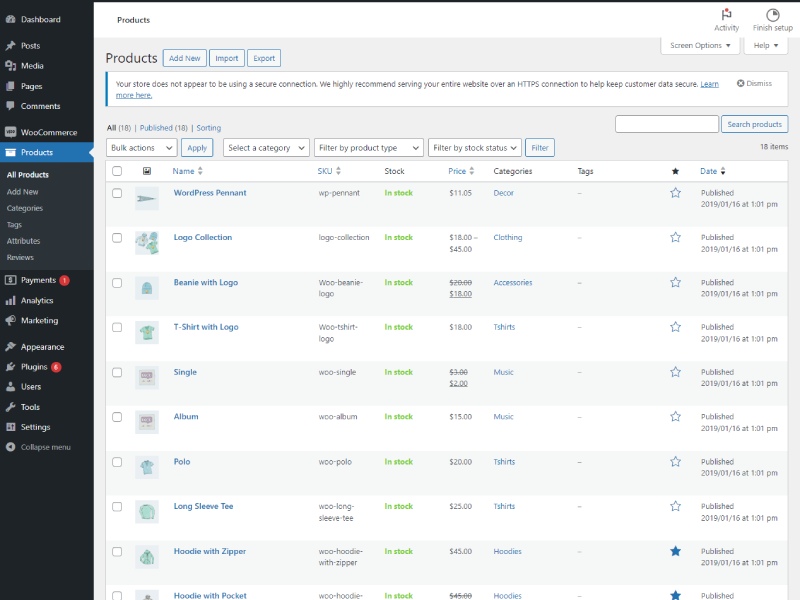
- Ürünler hakkında daha fazla bilgi görüntülemek için imlecinizi ürünlerin üzerine getirin.
Lütfen ürün kimliğinizi aşağıda bulabilirsiniz.
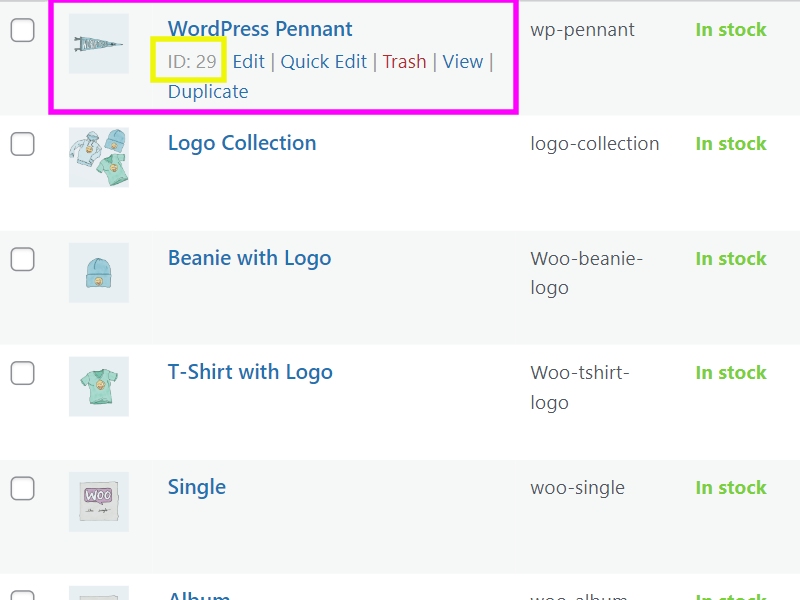
- Ürün Kimliğini görebilirsiniz. Kimlik, kolay tanımlama için “ID:29” olarak görüntülenir.
Yöntem 2. Ürün URL'sinden ürün kimliğini bulun
Adım 1. Ürün Sayfasına gidin ve ürünün üzerine gelin.
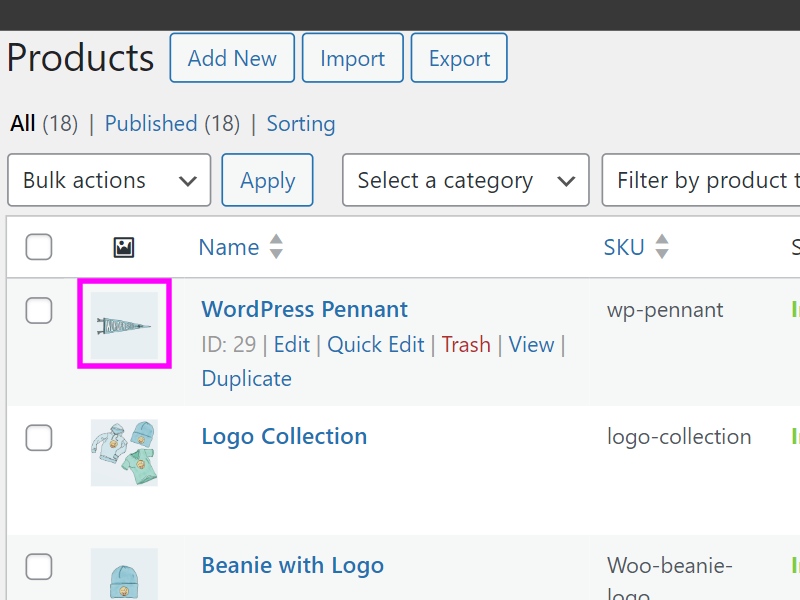
Adım 2 . Ayrıca, Ürün üzerindeki Düzenle düğmesini tıklatarak URL'yi ayrı ürün sayfasından da bulabilirsiniz.

- "Ürünü düzenle" bölümünde, tarayıcınızın adres çubuğundaki URL'yi vurgulayın. Kimlik, posta numarasında bulunabilir.
- Aşağıdaki görselde ID’nin 29 olduğunu görebilirsiniz.
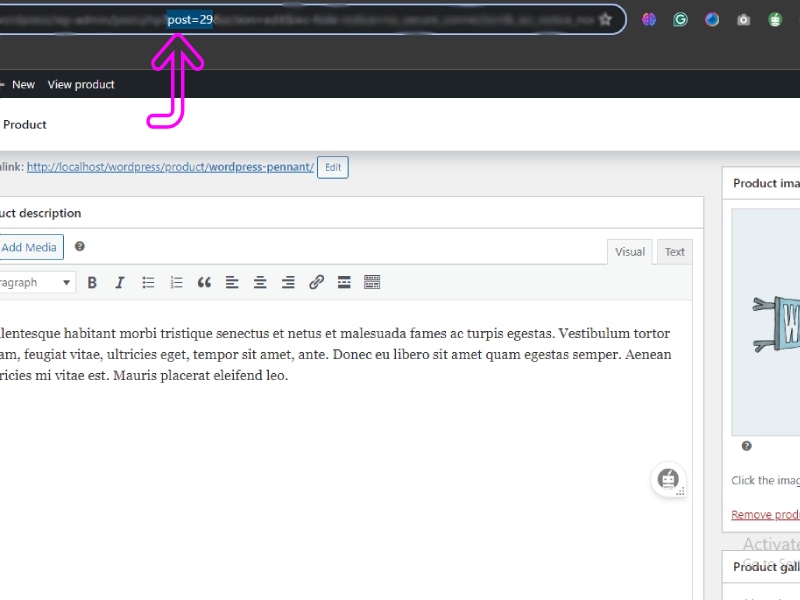
Yöntem 3. Dışa aktararak tüm ürün kimliklerini alın
Adım 1. Ürün sayfanıza gidin.
- Yukarıda Dışa Aktar seçeneğini bulacaksınız.

- Dışa aktar düğmesini tıklayın. Sütunları, ürünleri ve kategorileri seçmek için tüm seçenekleri görüntüleyen yeni bir sayfa görünecektir.
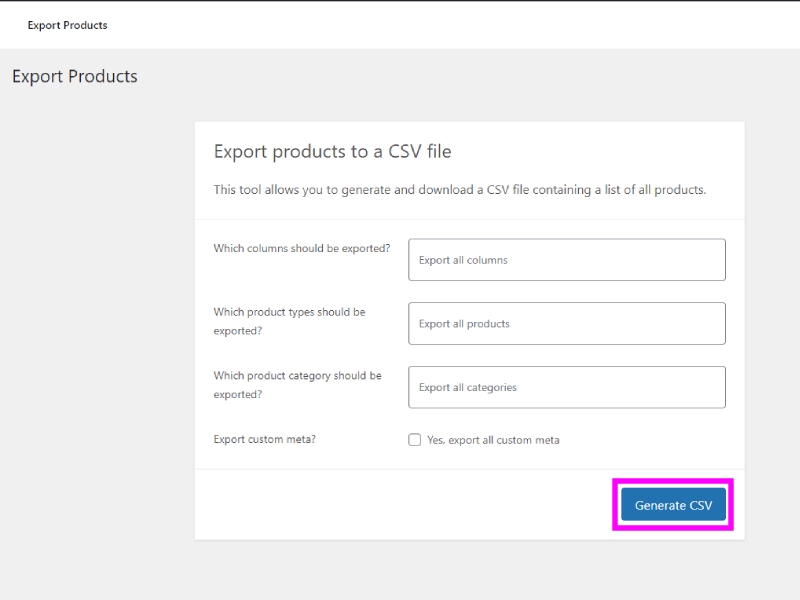
- CSV dosyasını indirmek için “ CSV Oluştur ” düğmesine tıklamanız yeterlidir.
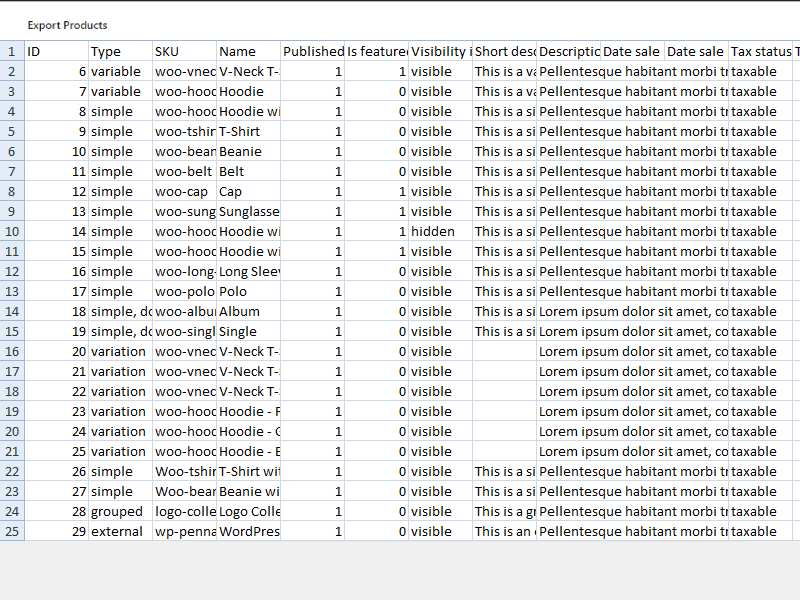
- CSV dosyasını bir Excel sayfası kullanarak açmanız yeterlidir.
- Diğer ayrıntılar da dahil olmak üzere tüm ürün kimliklerini bulacaksınız.
Ürün Kimliğini alın (PHP kullanarak)
PHP kullanarak WooCommerce'de kimliği almak için aşağıdaki kod parçasını kullanabilirsiniz:
<?php // Make sure WooCommerce is active if (in_array('woocommerce/woocommerce.php', apply_filters('active_plugins', get_option('active_plugins')))) { global $product; // Check if it's a single product page and the product object exists if (is_product() && isset($product) && is_object($product)) { // Get the product ID $product_id = $product->get_id(); // Output the product ID echo 'Product ID: ' . $product_id; } } ?>- Bu PHP kodu, WooCommerce eklentisinin bir WordPress sitesinde etkin olup olmadığını kontrol eder. WooCommerce etkinse geçerli sayfanın tek bir ürün sayfası olup olmadığını ve ürün nesnesinin mevcut olup olmadığını kontrol eder. Bu koşullar karşılanırsa kimliği alır ve sayfaya çıkarır.
SSS
S: WooCommerce Ürünlerinin kimliğini almanın belirli bir yöntemi var mı?
C: Evet, WooCommerce'te kimliği almanın yaygın yöntemlerinden biri, WordPress panosundaki ürün sayfasına erişip ürün kimlik numarasının URL'sine bakmaktır.
S: Kimliği WooCommerce kontrol panelinde bulabilir miyim?
C: Evet, WooCommerce kontrol panelinde Ürünler bölümüne gidip belirli bir ürüne tıklayarak kimlik dahil ayrıntılarını görüntüleyerek kimliği bulabilirsiniz.
S: WooCommerce'de kimliğe kolayca erişmenizi sağlayacak herhangi bir eklenti veya araç var mı?
C: Evet, WooCommerce'de kimliğe kolayca erişmenize yardımcı olabilecek eklentiler ve araçlar mevcuttur. Bazı eklentiler, ürün kimliklerini yönetmek için ek işlevsellik sağlayabilir.
S: Kimliği WooCommerce'de programlı olarak almak mümkün mü?
C: Evet, özel kodu kullanarak veya WooCommerce işlevlerini ve kancalarını kullanarak kimliği WooCommerce'de programlı olarak almak mümkündür.
Çözüm
WooCommerce'de kimliğin nasıl alınacağını anlamak, çevrimiçi mağazanızı etkili bir şekilde yönetmek ve özelleştirmek için çok önemlidir.
Kimliği WooCommerce kontrol panelinde veya özel kod aracılığıyla nerede bulacağınızı bilerek iş akışınızı kolaylaştırabilir ve önemli ürün bilgilerine kolaylıkla erişebilirsiniz.
İster ürün ayrıntılarını güncelliyor, ister özel işlevler oluşturuyor, ister diğer sistemlerle entegrasyon yapıyor olun, kimliğe erişim sahibi olmak sorunsuz ve verimli bir çevrimiçi satış deneyimi için çok önemlidir.
Bu blogda özetlenen adımları izleyerek WooCommerce'te güvenle gezinebilir ve ürün yönetimi yeteneklerinizden en iyi şekilde yararlanabilirsiniz.
Daha fazla gör-
- 9+ En İyi WordPress WooCommerce Blok Temaları [Ücretsiz ve Premium]
- WooCommerce Web Siteleri İçin 14+ Faydalı Eklenti
- WooCommerce Sayfaları Sepet Sayfası, Alışveriş Sayfası, Ödeme Sayfası ve Hesabım Sayfası Nasıl Oluşturulur
